Linux este un sistem de operare creat de Linus Torvalds. Există astăzi o mulțime de utilizatori Linux, dar sunt și mulți care știu puțin despre acest sistem de operare. Există cei care au încercat să lucreze în Linux, dar nu erau obișnuiți cu acest sistem de operare. În acest caz, este util să aflați cum să eliminați Linux. Acum vă vom descrie mai multe opțiuni pentru eliminarea acestui sistem de operare.
Cum să elimini Linux? Înainte de ștergere, trebuie să țineți cont de faptul că nu numai sistemul de operare va fi șters, ci și informații din hard disk, deci mai întâi trebuie să salvați datele necesare pe alte suporturi. După aceea, vom începe procesul de dezinstalare Linux.
Dezactivați segmentele Swap și Native. Pentru a face acest lucru, utilizați programul Fdisk integrat. Pentru a porni computerul, utilizați discheta de instalare sau discul Linux. În linia de comandă, tastați Fdisk și apăsați Enter. Apoi, pentru a obține informații despre oricare dintre secțiuni, introduceți „p” și apăsați Enter. Pentru a opri segmentele de acolo, tastați "d" și apăsați din nou Enter. După această acțiune, va apărea o fereastră care vă va solicita să ștergeți partiția. Pentru a șterge, introduceți 1 etc. Astfel, ștergeți toate segmentele din acest sistem de operare. La linia de comandă, introduceți „w” și Enter. Calculatorul va produce o eroare. Nu acorda nicio importanță acestui lucru. Trebuie să lucrați cu linia de comandă. Pentru a face acest lucru, tastați „q” și apăsați Enter.
Există o altă metodă care vă spune cum să eliminați Linux de pe computer. Această metodă este potrivită pentru dvs. dacă doriți să instalați Windows. Instalați de la boot windows drive și continuați să instalați acest lucru sistem de operare. În timpul procesului de instalare, veți vedea informații despre segmentele de disc care sunt acolo, indicând tipurile acestora. Apoi, va trebui să continuați instalarea, urmând instrucțiunile programului- instalare Windows. Pentru a șterge înregistrarea principală de pornire, este posibil să executați comanda fdisk / mbr după pornirea de pe un dischetă sau pe un disc Windows, ceea ce va face posibilă returnarea înregistrării principale de boot pe disc. Înregistrare Windows. Dacă ți-ai dat seama, răspundeți cu ușurință la întrebarea cum să eliminați Linux de pe laptop, deoarece procedura este aceeași.
Linux Mint
Cum să elimini Linux Mint? Puteți dezactiva segmente folosind programul Fdisk. Eliminați nativul Linux, swap și partiție de pornire. Porniți dispozitivul de pe un dischetă. Tastați fdisk pe linia de comandă. Apăsați butonul Enter. Pentru informații despre segmente, tastați „p” la linia de comandă, apoi apăsați Enter. În partea de sus sunt informații despre partiția principală a hard disk-ului. Tastați „d” la linia de comandă. Apăsați butonul Enter. Apare o fereastră în care trebuie să specificați numărul secțiunii care trebuie șterse.
Ubuntu Linux
Cum se elimină Linux Ubuntu? Dacă utilizatorul dorește să elimine Ubuntu, este necesar să formatați partiția discului pe care este instalat sistemul de operare. După aceea, trebuie să instalați bootarea computerului utilizator de la unitatea din BIOS. Ca parte a instalării sistemului de operare Microsoft, trebuie să luați termenii acordului, apoi faceți clic pe butonul „Următorul”, găsiți secțiunea de instalare care acoperă sistemul de operare Ubuntu instalat anterior, trebuie să îl formatați (este mai bine să faceți acest lucru în format de fișier sisteme NTFS). Iată cum să eliminați Linux, apoi, dacă doriți, puteți instala un alt sistem de operare, de exemplu, Windows.
Folosind exemplul de distribuție Ubuntu. În acest articol, vom lua în considerare procesul invers, care mai devreme sau mai târziu va trebui să fie apelat de acei utilizatori cărora Linux nu le-a plăcut. Cum să elimini Linux instalat pe același computer Windows? Cum să te întorci windows bootloader?
Pentru a scăpa complet de Linux, trebuie să restaurați bootloader-ul Windows, să ștergeți fișierele Linux și să rezolvați problema cu destinul suplimentar spațiu pe disc, care a fost rezervată instalării acestui sistem de operare (secțiunea swap și secțiunea cu fișierele Linux în sine). Mai jos vom analiza 3 moduri de a elimina Linux și de a returna încărcătorul de încărcare Windows. Două dintre ele sunt metode pentru computere bazate pe BIOS-ul obișnuit și vor diferi în funcție de instrumentele utilizate. A treia cale este să eliminați bootloader-ul Linux din lista de bootare a calculatoarelor cu BIOS UEFI. Toate operațiunile descrise mai jos sunt efectuate în Windows.
1. Bootice Utility și Windows Disk Management
Pentru prima metodă de dezinstalare Linux și de restabilire a încărcătorului de încărcare Windows, veți avea nevoie de două utilități - un Bootice gratuit de la terți și un discmgmt.msc obișnuit (managementul discului).
1.1. Recuperarea Windows Bootloader cu Bootice
În primul rând, descărcați utilitarul Bootice de pe site-ul său oficial. Pentru computerele bazate pe BIOS-ul obișnuit, ediția pe 32 sau pe 64 de biți a utilitarului nu contează. După ce ați despachetat Bootice, rulați-l. În prima filă, selectați din lista derulantă dorită hard diskdacă sunt mai multe conectate. Și apăsați butonul „Proces MBR”.
În fereastra care apare pentru Windows 7, 8.1 și 10, selectați opțiunea „Windows NT 6.x MBR”. În cazul Windows XP, trebuie să alegeți opțiunea de mai sus - „Windows NT 5.x MBR”. Apoi, faceți clic pe butonul „Instalare / configurare”.
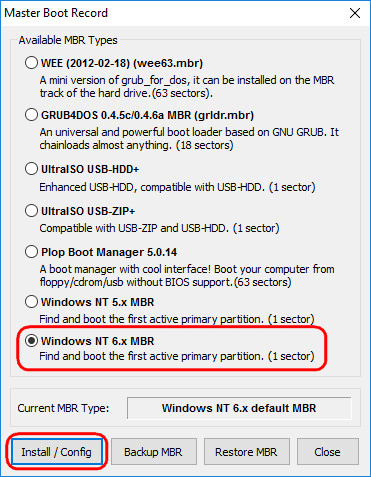
Confirmăm
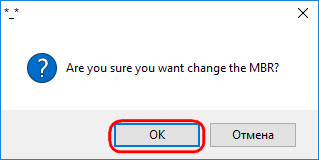
Windows bootloader a fost restaurat.
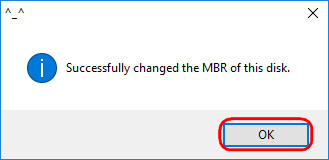
1.2. Eliminarea partițiilor Linux în Windows Disc Management
După restaurarea încărcătorului de pornire Windows, mergem la utilitatea standard de gestionare a discului. Apăsăm tastele Win + R și introducem numele acestuia:
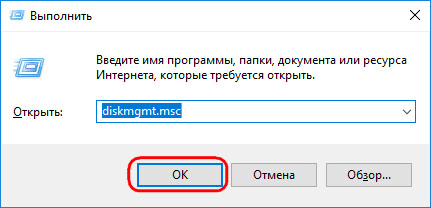
În fereastra de utilitate, ștergeți două partiții Linux - pregătite special înainte de a o instala manual sau automat create de acest sistem. În ultimul caz, de regulă, partițiile Linux de pe hard disk sunt situate imediat în spatele partiției de sistem Windows. Neînțelegând sistemul de fișiere Linux, partițiile sale sistemul de operare Windows nu oferă litere și, în consecință, ele nu pot fi afișate în Explorer. În orice caz, este mai bine să vă concentrați asupra acestor semne și asupra dimensiunii partițiilor Linux. Pentru a șterge partițiile Linux pe fiecare dintre ele, trebuie să apelați meniul contextual și să selectați „Șterge volum”.
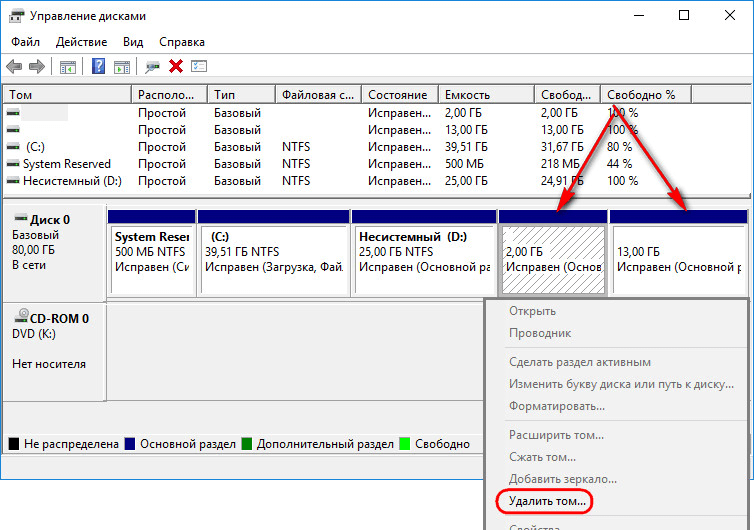
Apoi, spațiul de disc liber poate fi creat aici în utilitatea de gestionare a discului într-o partiție sau mai multe partiții acceptabile pentru Windows (în format sistem de fișiere NTFS) Detalii despre crearea de partiții simple folosind regulat instrumente pentru Windows poate fi citit în.
2. Programul AOMEI Partition Assistant
O modalitate alternativă de a scăpa de Linux și de a returna încărcătorul de încărcare Windows pentru utilizatorii de calculatoare bazate pe BIOS-ul obișnuit poate oferi un program funcțional pentru lucrul cu spațiu pe disc AOMEI Partition Assistant. Toate instrumentele necesare în aceste scopuri sunt disponibile în ediția gratuită a programului Standard Edition. În fereastra AOMEI Partition Assistant din bara de instrumente laterală, în secțiunea „Operații pe disc”, selectați „Recuperare MBR”.
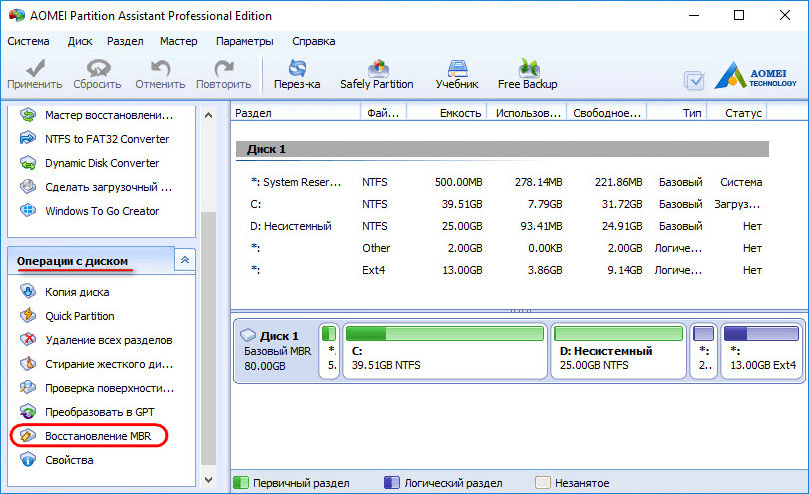
În fereastra care apare, selectați tipul de bootloader pentru versiunile corespunzătoare de Windows din lista derulantă.
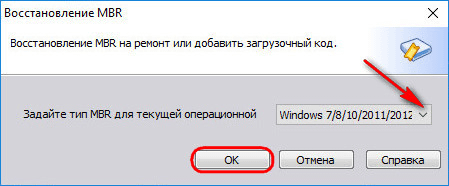
Programul va avertiza că, după operațiunea planificată, Linux se va opri din încărcare. Faceți clic pe „Da”.
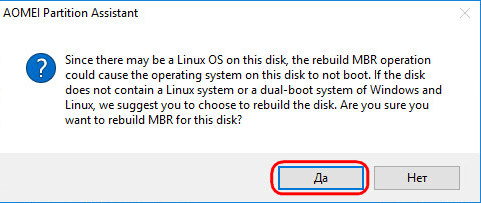
Apoi aplicăm operația cu butonul verde din partea de sus a ferestrei Apply.
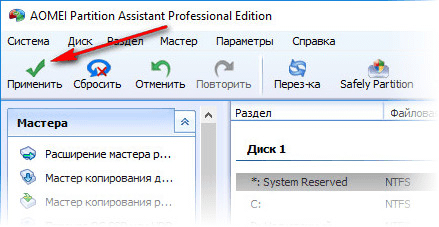
Parcurgem câțiva pași pentru a confirma intențiile.
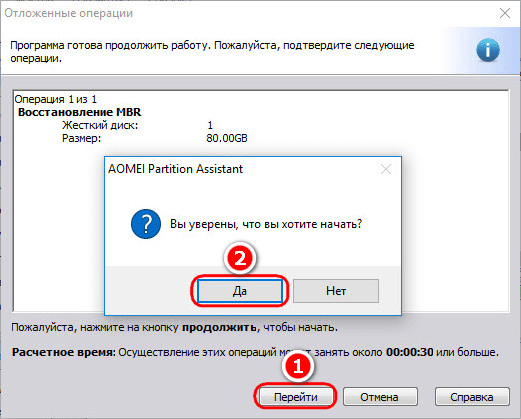
Se aplică toată operațiunea.
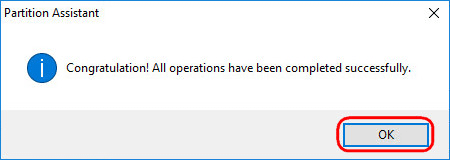
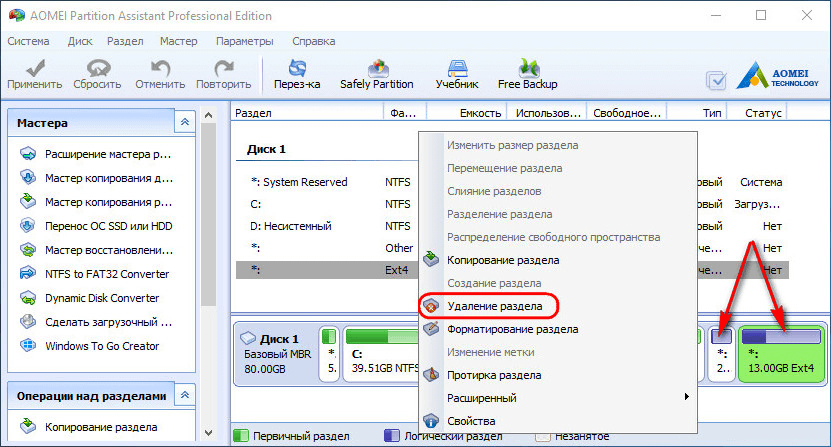
Ștergerea fiecărei secțiuni este confirmată.
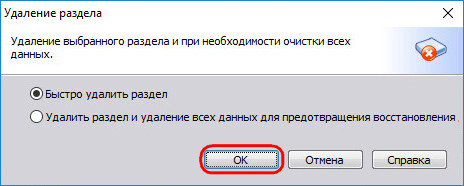
Și creăm spațiul liber dintr-o secțiune (sau secțiuni) cu un sistem de fișiere care poate fi înțeles pentru Windows. În meniul contextual activat spațiu nealocat selectați „Creare partiție”.
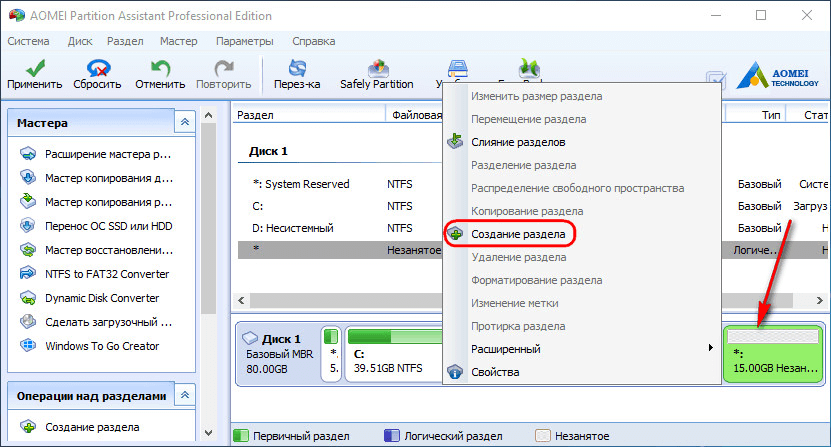
Dacă doar o parte a spațiului este rezervată partiției, specificați dimensiunea dorită. Faceți clic pe OK.
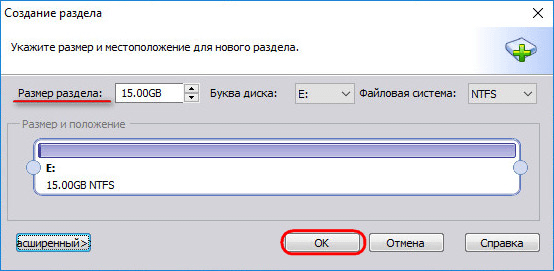
Aplicăm operațiunile planificate.
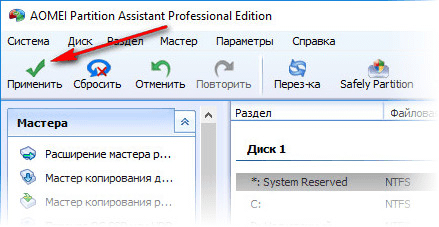
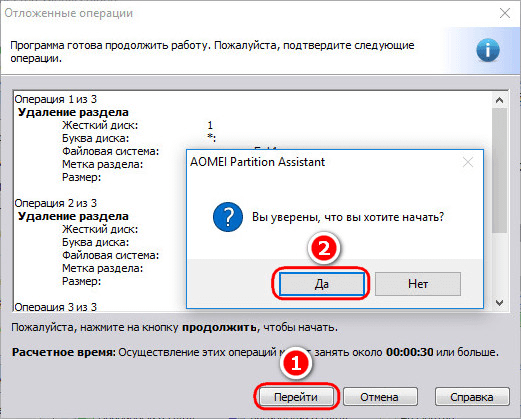
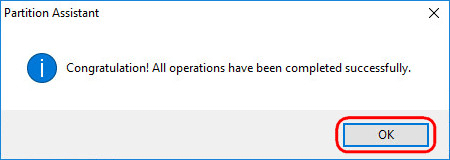
3. Scoaterea încărcătorului de boot Linux din coada de bootare BIOS UEFI
Pentru a elimina bootloader-ul Linux de pe calculatoare cu BIF UEFI, vom recurge la ajutorul utilitarului Bootice menționat în secțiunea 1 a articolului. Dar în acest caz, trebuie să descărcați ediția sa pe 64 de biți. Aceasta prevede o filă specială "UEFI". Trecem la această filă, facem clic pe butonul „Editează intrările de pornire”.
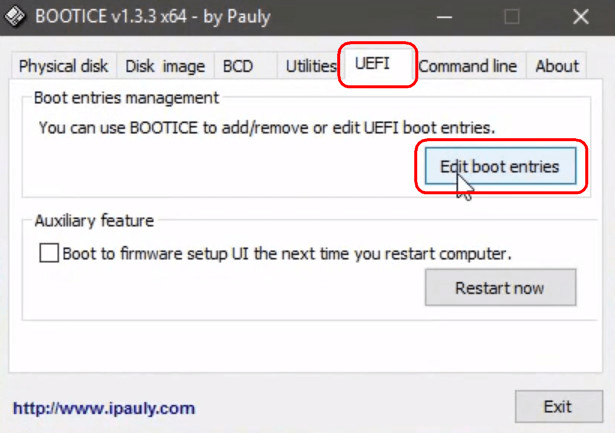
În stânga alegem linux bootloader, în acest caz, Ubuntu. Și apăsați butonul „Del” de mai jos.
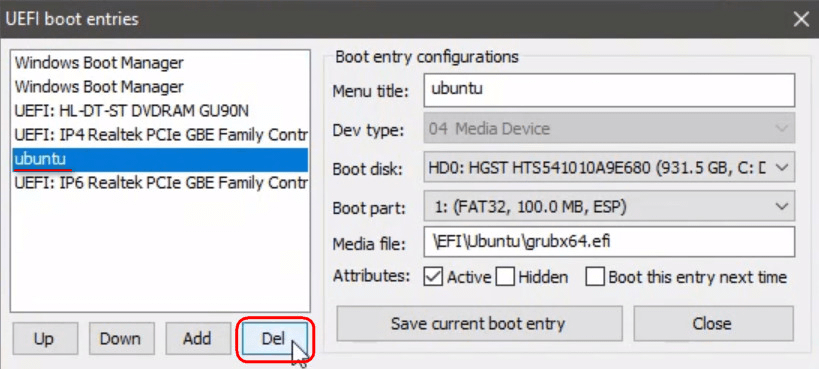
Bootloader-ul a fost eliminat din coada de pornire UEFI.
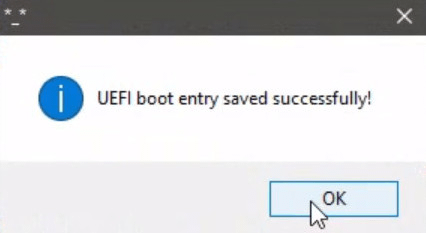
Operațiunile pentru ștergerea partițiilor Linux și crearea de noi partiții cu un sistem de fișiere inteligibil pentru Windows pot fi efectuate utilizând oricare dintre metodele descrise mai sus - la pag. 1.2 și 2 articole.
Cred că mulți dintre utilizatori instalează Linux ca al doilea sistem lângă Windows.
Deși personal nu îmi place această opțiune, este destul de viabilă și foarte populară. Și nu îmi place această opțiune din cauza problemelor potențiale pe care le veți întâmpina cu siguranță, de exemplu, atunci când reinstalați Windows.
Pentru o mai bună înțelegere a situației, voi aprofunda puțin în teorie și anume procesul de încărcare a sistemului de operare.
Deci, când porniți computerul, controlul este transferat în BIOS și după autotestele standard, atunci se citește așa-numitul conținut MBR (Înregistrare de pornire master - principal înregistrare de pornire). Este întotdeauna în același loc - în primul sector al primului hard disk al computerului.
MBR ocupă un total de 512 octeți și conține toate informațiile de serviciu despre mediu, de exemplu, despre partiții sau tipul de sistem de fișiere. Majoritatea MBR preia bootloader-ul, pe care revine responsabilitatea pentru încărcarea ulterioară a computerului.
În mod obișnuit, sistemele de operare nu au suficient 512 octeți pentru a încărca normal, deci MBR ei pun instrucțiuni pentru a porni bootloader-ul sistemului de operare însuși și îi dau toate permisiunile.
Cel mai popular bootloader în Linux este Grub2 (Încărcător GRAND Unified Bootloader). Acest program este responsabil pentru întregul proces linux bootare la computer.
Ei bine, acum, de fapt, despre problema ...
Windows a fost instalat pe computer și am instalat Linux ca al doilea sistem de operare. Când am instalat Linux, am descoperit un alt sistem de operare și l-am pus pe lista mea, ceea ce ne-a permis să selectăm sistemul de operare cu care dorim să lucrăm dintr-un meniu special la pornirea computerului.
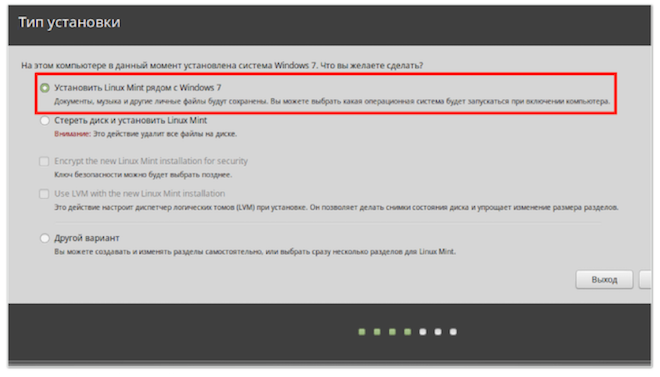
Dar din anumite motive, decideți să reinstalați Windows. Windows Installer șterge MBR și scrie acolo datele sale, ceea ce înseamnă instrucțiuni GRUB dispar și capacitatea de a rula Linux devine, de asemenea, indisponibil.
Modalități destul de logice de a ieși din situație sunt două:
- salvați conținutul MBR la reinstalarea ferestrelor și apoi s-o restaureze
- după reinstalarea instalării Windows din nou GRUB.
Aceste opțiuni sunt viabile și pentru fiecare opțiune există mai multe metode de implementare. Multe metode folosesc exclusiv terminal, care este norma pentru majoritatea utilizatorilor Linux, dar pentru un începător, toate aceste acțiuni vor fi de neînțeles, dar personal cred că în astfel de situații este necesar să existe vedere completă despre ceea ce faci. Prin urmare, voi vorbi despre restaurarea bootloader-ului cu utilitate specialăavând o interfață grafică mai familiară pentru începători.
Deci, am reinstalat Windows și Linux a încetat încărcarea. Vom avea nevoie de o unitate flash USB bootabilă, cu Linux, pe care am creat-o la instalarea sistemului de operare, precum și o conexiune la Internet, deoarece trebuie să descărcăm utilitatea de recuperare.
Pornim de la unitatea flash și lansăm terminalul.
Acum vom lua în considerare o altă comandă utilă a terminalului - add-apt-depozit. Vă permite să vă conectați la orice depozit suplimentar. În cazul nostru, avem nevoie de un program Repararea cizmei și ne vom conecta la unul dintre depozitele Linux Ubuntu pentru a descărca și instala utilitarul de acolo.
Iată o listă a comenzilor pe care le vom folosi:
sudo add-apt-repository ppa: yannubuntu / boot-Repair
actualizare sudo apt-get
sudo apt-get install -y boot-Repair
După instalarea utilitarului, îl puteți rula direct de la terminal, introducând numele reparație cizmesau prin meniul principal - secțiunea Administrare.
După pornirea utilitarului, acesta va scana hard disk-ul, apoi se va deschide fereastra programului. Faceți clic pe butonul de reparație recomandat pentru a continua recuperarea.
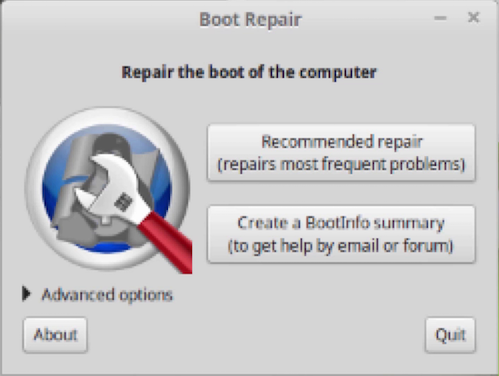
După finalizarea recuperării, reporniți computerul. Totul ar trebui să funcționeze ca înainte.
În concluzie, voi spune câteva cuvinte despre dezinstalarea Linux.
Procesul de eliminare Linux este la fel de simplu ca procesul de instalare. Tot ce trebuie să faceți este să ștergeți secțiunile sale și să le adăugați la partiții Windows. Acest lucru se poate realiza, de exemplu, folosind consola standard de gestionare a computerului în Windows (management disc) sau program gratuit EaseUS Partition Master.
Problema poate apărea doar cu bootloader-ul GRUBdin moment ce instrucțiunile sale vor fi încă înăuntru MBR. Prin urmare, pentru a rezolva problema, va fi necesară restaurarea MBR.
Acest lucru se face foarte simplu, dar vom avea nevoie discul de pornire cu al tău versiunea Windows. Dacă aveți un laptop cu Windows preinstalat, atunci consultați documentația pentru a intra în modul de recuperare (de obicei este apelat apăsând una dintre tastele funcționale atunci când computerul pornește). Nu există un algoritm general, deoarece producătorii de laptopuri fac de obicei ceea ce este cel mai convenabil pentru ei. În general, vom avea nevoie de modul liniei de comandă, așa că căutați cum îl puteți rula în situația dvs.
Voi demonstra procesul folosind exemplul Windows 7. Încărc de pe un disc sau unitate flash și la începutul instalării selectez „Restaurare sistem”
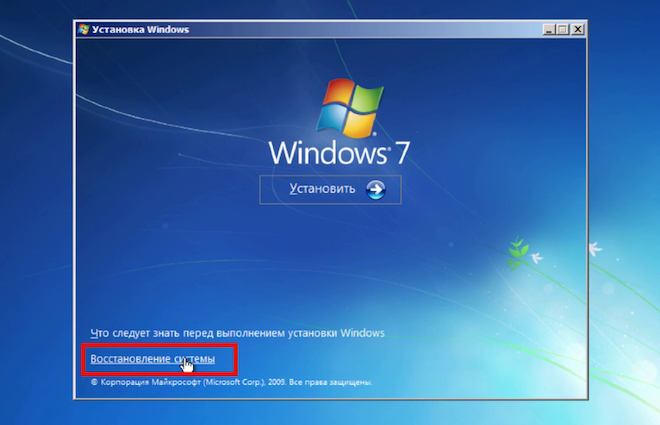
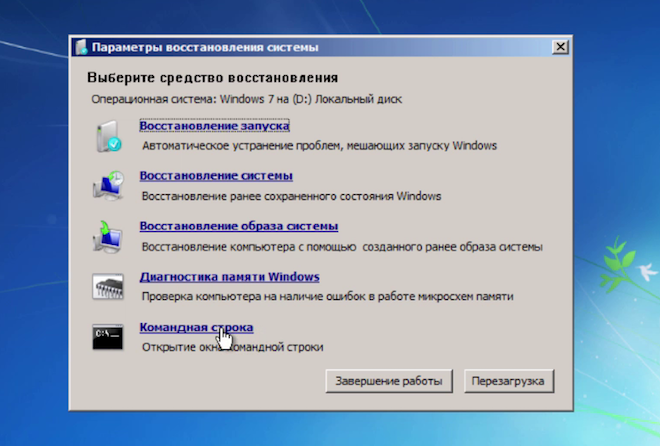
La promptul de comandă, introduc două comenzi în ordine:
bootrec / fixmbr
bootrec / fixboot
După aceea, repornesc computerul și totul ar trebui să funcționeze.
Ei bine, pe această notă, este logic să finalizați acest curs video de ansamblu pe sistemul de operare Linux.
Sper că am putut să deschid perdeaua în lumea Linux și să contribuie la popularizarea acestei familii de sisteme de operare.
Dacă v-a interesat acest curs și utilizați deja Linux, atunci sunt sigur că acum aveți o mulțime de întrebări, răspunsurile la care nu le-ați găsit în cursul meu.
Lumea computerelor este atât de amenajată încât vor exista întotdeauna întrebări și în majoritatea covârșitoare a situațiilor trebuie găsit un răspuns sau o soluție la o problemă independentă.
Consider că merită să înveți să lucrezi cu Google sau Yandex, încă de la utilizarea motoarele de căutare Puteți accesa cunoștințele a sute de mii și milioane de utilizatori din întreaga lume.
Știți doar că, dacă aveți o problemă, este foarte probabil ca cineva să o fi avut deja și el a decis-o, despre care a vorbit pe blogul său, pe orice forum subiect sau videoclip pe Yotube. Ei bine, puteți găsi aceste informații întrebând Google sau Yandex.
Site-ul are un forum pe care sunt deja concentrate o mulțime de răspunsuri la întrebări frecvente, dar dacă nu găsiți o soluție la problema dvs., puteți crea întotdeauna un subiect nou și pune o întrebare. Utilizatori mai experimentați vă vor ajuta să o rezolvați.
Dacă ați instalat Linux și apoi ați realizat că nu sunteți încă pregătit să lucrați într-un mediu necunoscut, atunci veți avea cu siguranță o întrebare cum să scăpați de noul sistem. Să vedem cum să eliminați Linux dacă a fost instalat lângă Windows sau a fost singurul sistem instalat pe computer.
Eliminarea Linux
Cel mai simplu mod de a scăpa de Linuska este să instalați pe Windows aplicând formatarea discului. Luați în considerare procedura de instalare a Windows 7 (pentru detalii, consultați articolul despre cum se instalează Windows 7 dintr-o unitate flash USB). După alegerea tipului de instalare și acceptarea acordului de licență, expertul vă va oferi să specificați secțiunea pe care va fi instalat sistemul.
Puteți împărți din nou discul sau utilizați partiții existente. În orice caz, după instalarea Windows, nu va exista urme Linux pe computer. În loc de Windows, puteți pune o altă versiune de Linux. Principiul este același: în timpul instalării, trebuie să re-partiți discul, ștergând toate datele vechi.
Dezinstalați în Windows
Dacă aveți instalat Windows, atunci pentru a dezinstala Linux, trebuie să eliminați corespondentul secțiuni dure conduce. Se face astfel:
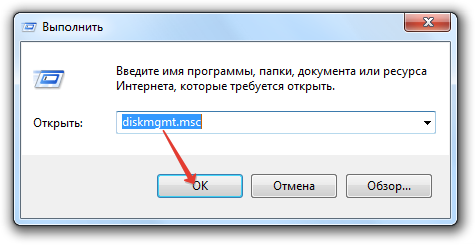
Când ștergeți o partiție, toate informațiile stocate pe ea vor fi distruse. Prin urmare, dacă aveți fișiere importante pe Linux, aruncați-le pe o unitate flash USB sau transferați-le pe partițiile utilizate de sistemul Windows. După ștergerea partițiilor, va apărea spațiu nealocat. Pentru a începe să utilizați Windows, trebuie să extindeți una dintre secțiunile rămase adăugându-i spațiu liber.
- Faceți clic dreapta pe secțiunea pe care doriți să o extindeți.
- Selectați opțiunea „Extinde”.
- Indicați volumul care trebuie adăugat la secțiunea existentă.
Nu este necesar să extindeți un volum existent - puteți crea pur și simplu o nouă partiție, atribuindu-i o literă diferită. În orice caz, principala dificultate vă așteaptă înainte - după o repornire windows windows nu va începe. Motivul este descris mai sus: bootloader-ul a fost șters împreună cu Linux. Puteți remedia această eroare folosind discul de instalare Windows.
Am examinat deja în detaliu modul de restaurare lansare Windows 7. Să încercăm să aplicăm cunoștințele dobândite pentru a rezolva o anumită problemă - după dezinstalarea Linux, Windows nu se pornește.
- Conectați discul de instalare (disc) cu kitul de distribuție al Windows instalat.
- Accesați secțiunea „Restaurare sistem”.
- Selectați instrumentul Prompt de comandă.
Pentru a restabili bootloader-ul, trebuie să introduceți două comenzi. După introducerea fiecărei comenzi, nu uitați să apăsați Enter:
- bootrec / fixmbr - se creează o înregistrare de pornire.
- bootrec / fixboot - înregistrarea unuia nou sectorul cizmei la partiția de sistem.
Bootloader-ul Windows a fost restaurat, nu trebuie să mai existe probleme atunci când încercați să porniți sistemul. Dacă decideți să instalați o altă versiune de Linux, atunci întreaga poveste se va repeta: opțiuni lansați ferestrele va fi înregistrat în programul de încărcare comun al celor două sisteme. 
În cele din urmă, o mică teorie.
Ștergerea unei înregistrări de pornire nu este o eroare. Aceasta este o consecință a instalării Linux lângă Windows.
Linux în timpul instalării vede că există un al doilea sistem și îl pune pe listă, astfel încât utilizatorii să poată alege ce mediu să pornească atunci când pornește computerul. Ștergând Linux, ștergeți și programul de încărcare, care conținea înregistrarea de încărcare a Windows. Prin urmare, atunci trebuie să utilizați discul de instalare pentru a restabili descărcarea.
Ați cumpărat un computer și acesta are sistemul de operare Linux. Platforma, desigur, este bună, dar un simplu utilizator cu ea poate suferi în mod decent. Prin urmare, dacă nu sunteți un informatician avid, atunci fie imediat, fie mai târziu, când petreceți puțin timp încercând să stăpâniți un sistem de operare alternativ, veți dori să scăpați de cei necunoscuți software-ul și treceți la unul mai tradițional. Dar Linux este atât de fundamental fundamental de Windows încât nici nu-l vei putea elimina folosind metodele obișnuite. Cât de exact atunci să o faceți - citiți mai departe.
O caracteristică a Linux care provoacă dificultăți atunci când este eliminată este că folosește un sistem de fișiere diferit de Windows. Prin urmare, pentru a elimina complet urmele Linux de pe computer, trebuie să formatați fizic sectoarele în care se află folderele și fișierele acestui sistem de operare. Dacă pe disc nu există alte sisteme de operare de pe care doriți să eliminați platforma nedorită, atunci acest lucru nu este dificil. Porniți computerul și porniți de pe CD-ul live. Dacă un astfel de cd nu este observat, găsește-l de la prieteni sau creează-l singur. De obicei, meniul de pornire de pe un CD poate fi accesat apăsând F8, F10, F11, F12, în funcție de tipul de BIOS. Din live-cd-ul care se deschide, rulați programul de pe hard disk. Cele mai cunoscute dintre ele sunt Partition Magic și Acronis. Utilizând aceste programe, formatați întregul spațiu pe computer. Sistem de fișiere în același timp, alegeți numai NTFS.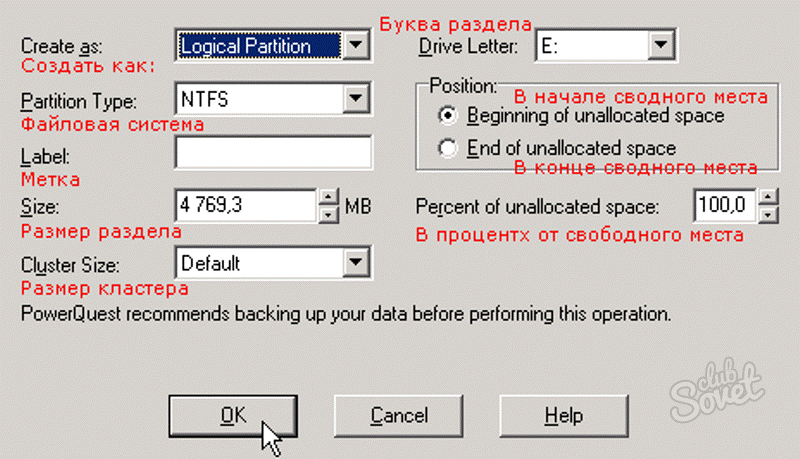
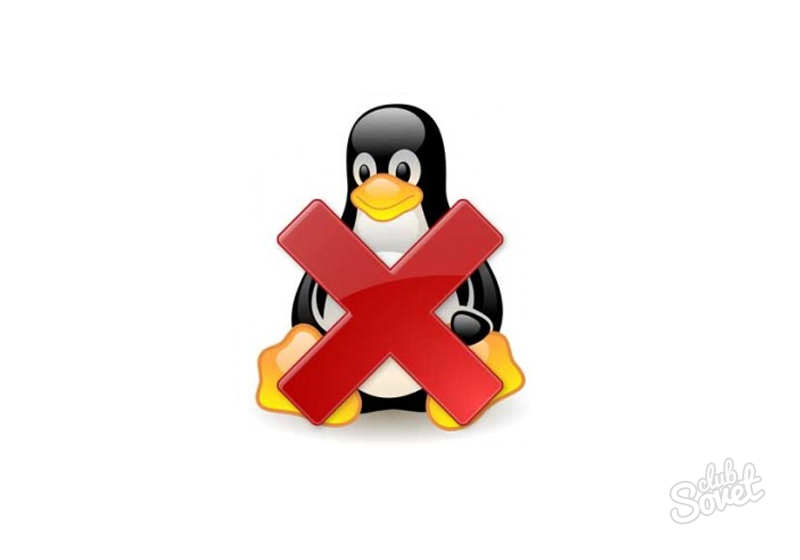
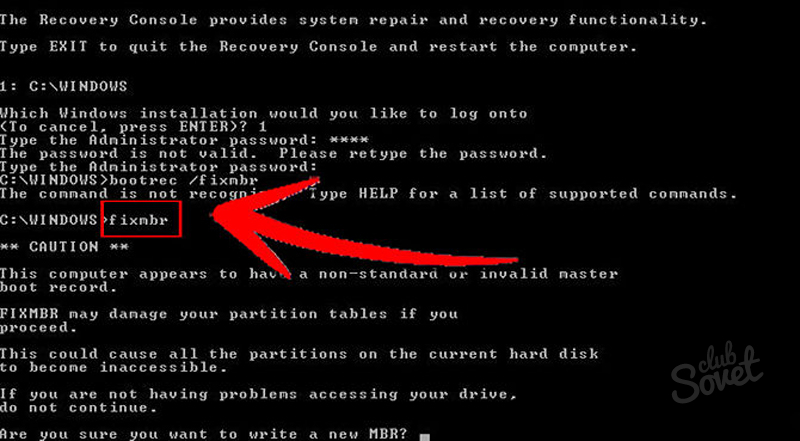
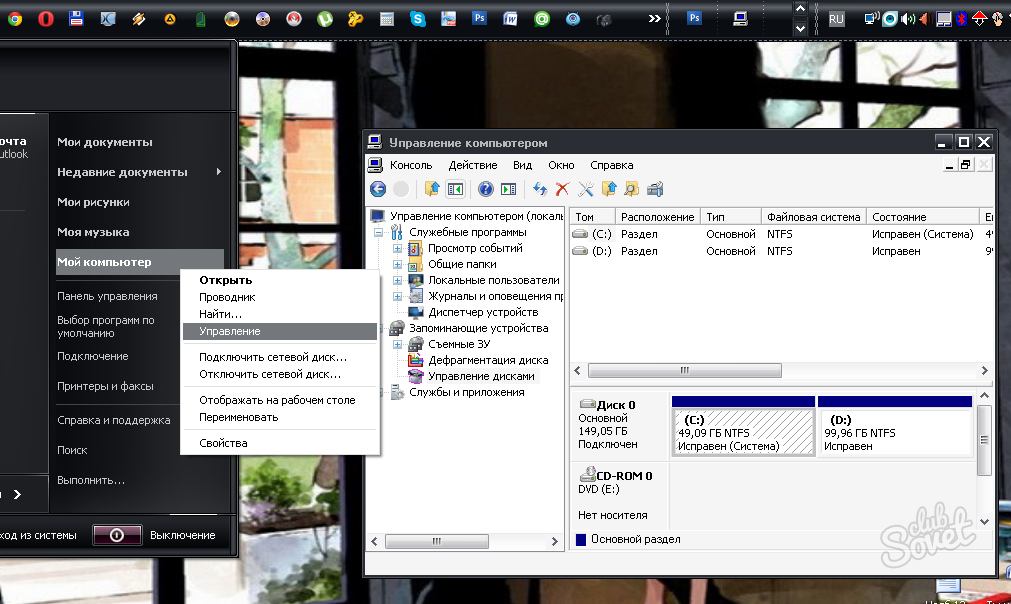
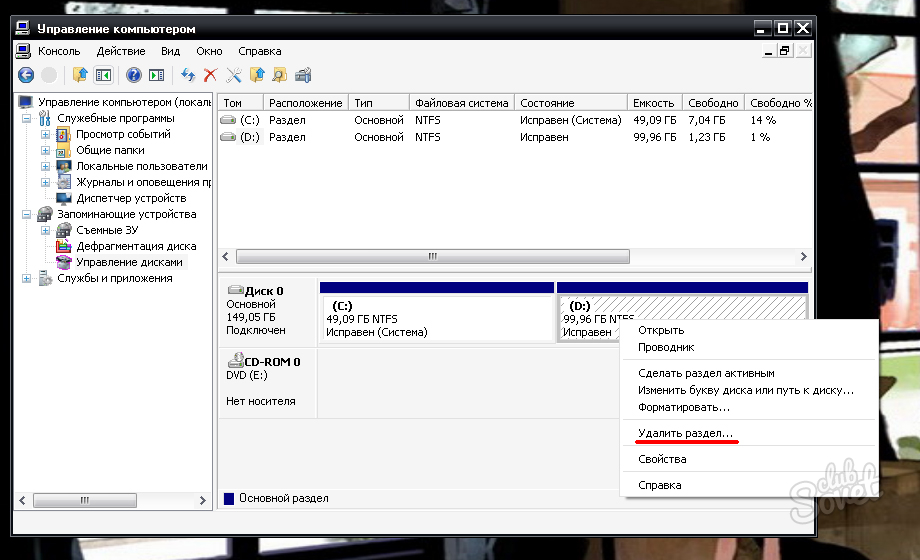
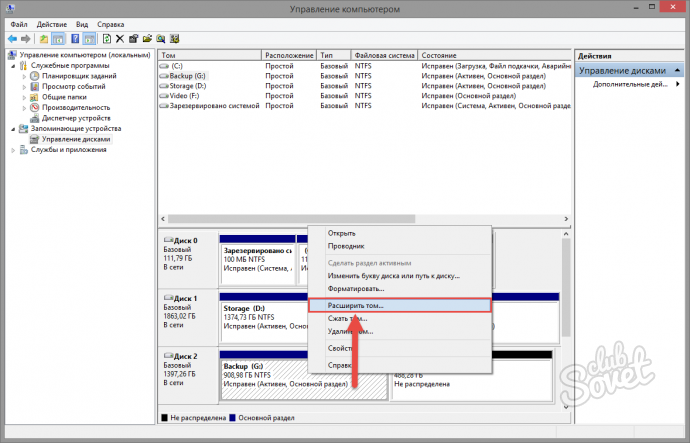
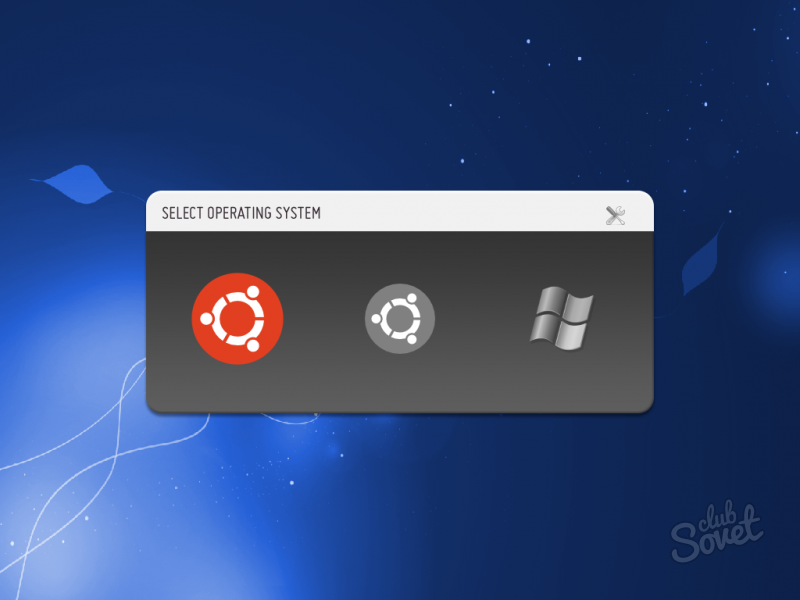
Pentru a lucra în Linux, trebuie să depuneți eforturi mentale mai mult decât să folosiți sala de operare. sisteme Windows. Dar totuși, nu ștergeți imediat sistemele de operare zdrobite. În primul rând, încercați să lucrați alternativ la cele două sisteme, deoarece fiecare dezvoltare are propriile avantaje și dezavantaje. La urma urmei, a distruge ceva este ușor și poți face întotdeauna. Iar restaurarea este o muncă intensivă.




